如何在PDF文档中添加附件
- 来源: 金舟软件
- 作者:Kylin
- 时间:2025-03-06 18:04:56
 AI摘要
AI摘要
本文教你如何用金舟PDF编辑器给PDF文档添加附件。只需打开软件导入文件,点击附件按钮,自定义图标样式,选择文件插入即可。这个功能能让你在PDF中嵌入相关文件,方便查阅和分享,提升工作效率。
摘要由平台通过智能技术生成掌握一些实用的PDF文档编辑技巧已经是提高工作效率必不可少的能力之一,那接下来小编给大家介绍的常用技巧之一,如何在PDF文档加上附件。
操作方法:
第一步、双击打开金舟PDF编辑器,然后点击选择“打开PDF文件”将需要编辑的文档打开;
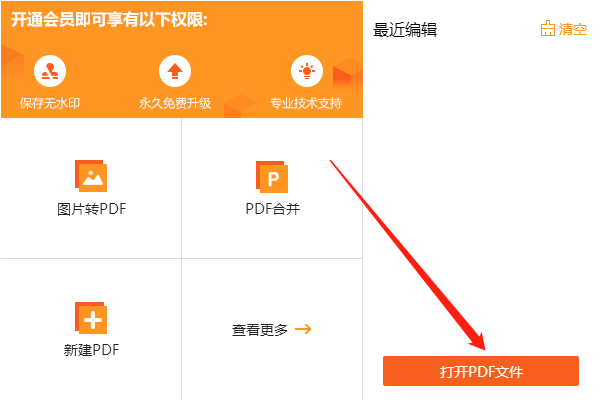
第二步、如图,在这里点击选择以下附件按钮;
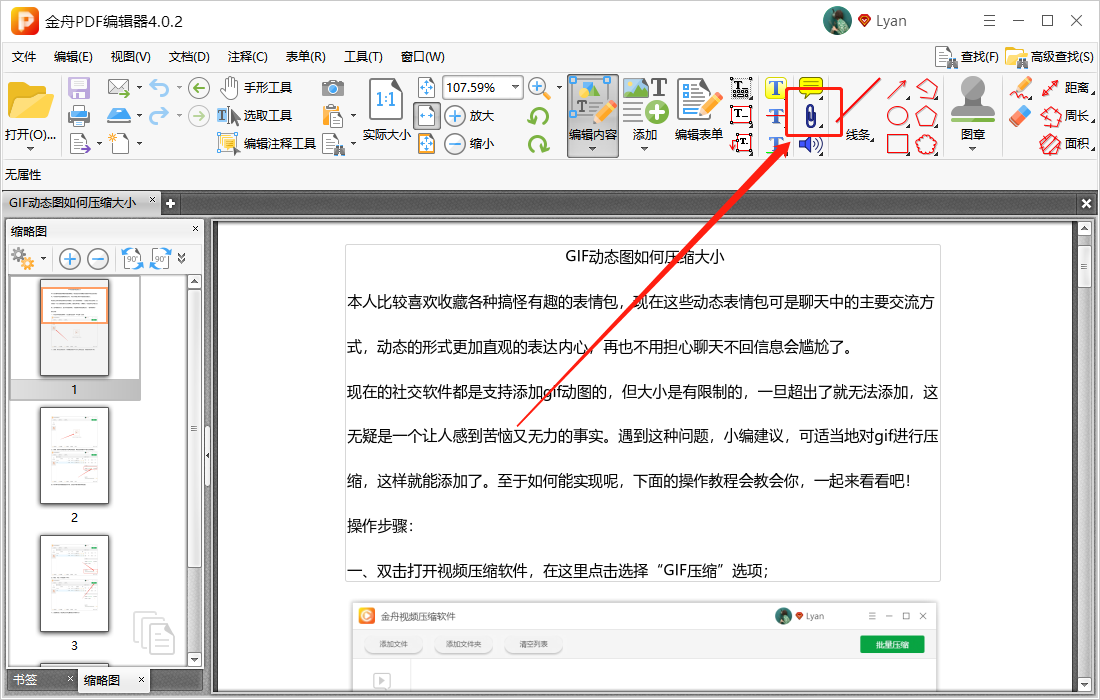
第三步、在软件左侧这个位置,可自定义选择附件的样式,图标形状以及颜色等;
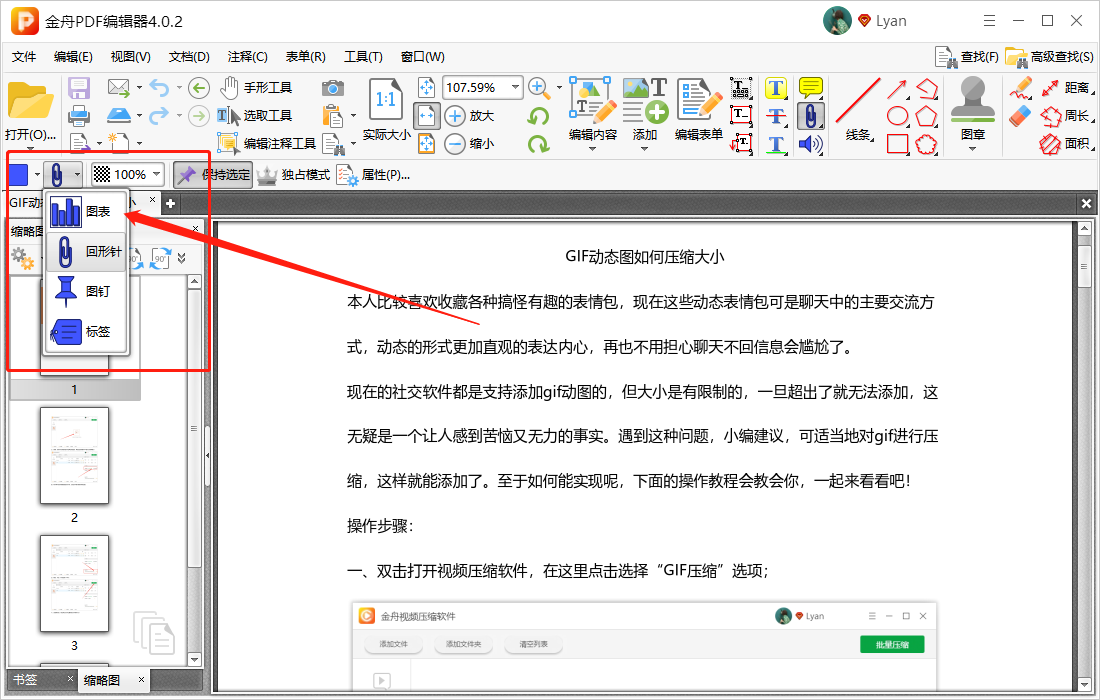
第四步、然后在文档中点击空白处,选择需要添加的附件;
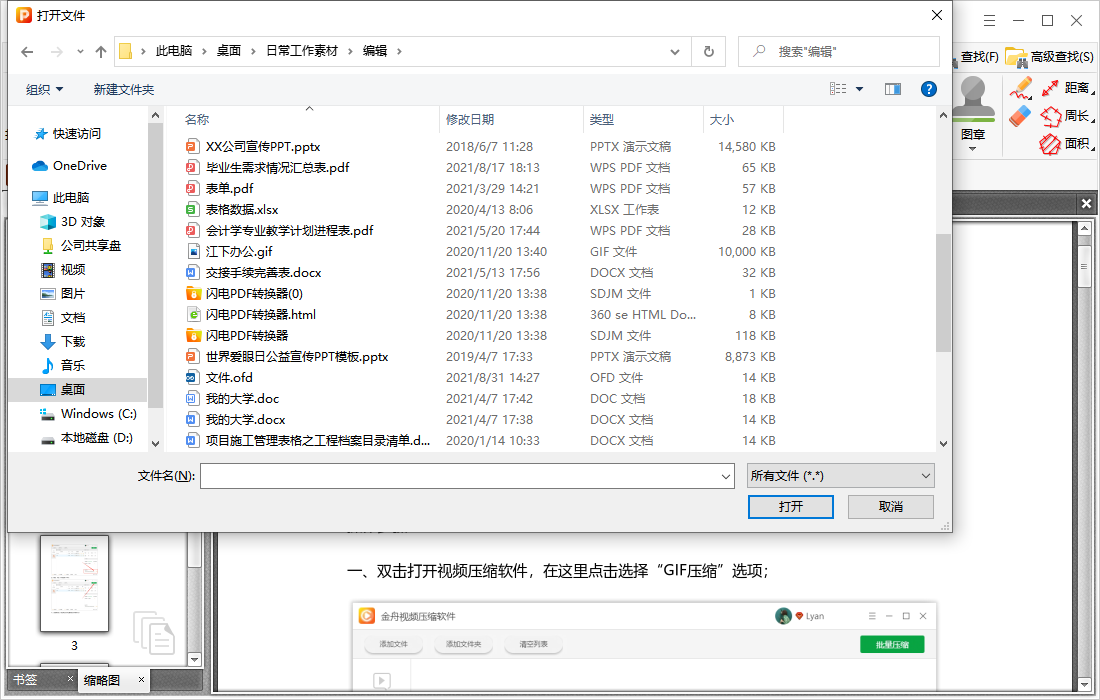
第五步、如图,以下就是添加好的附件啦,点击即可打开预览,最后别忘了保存文档哦!
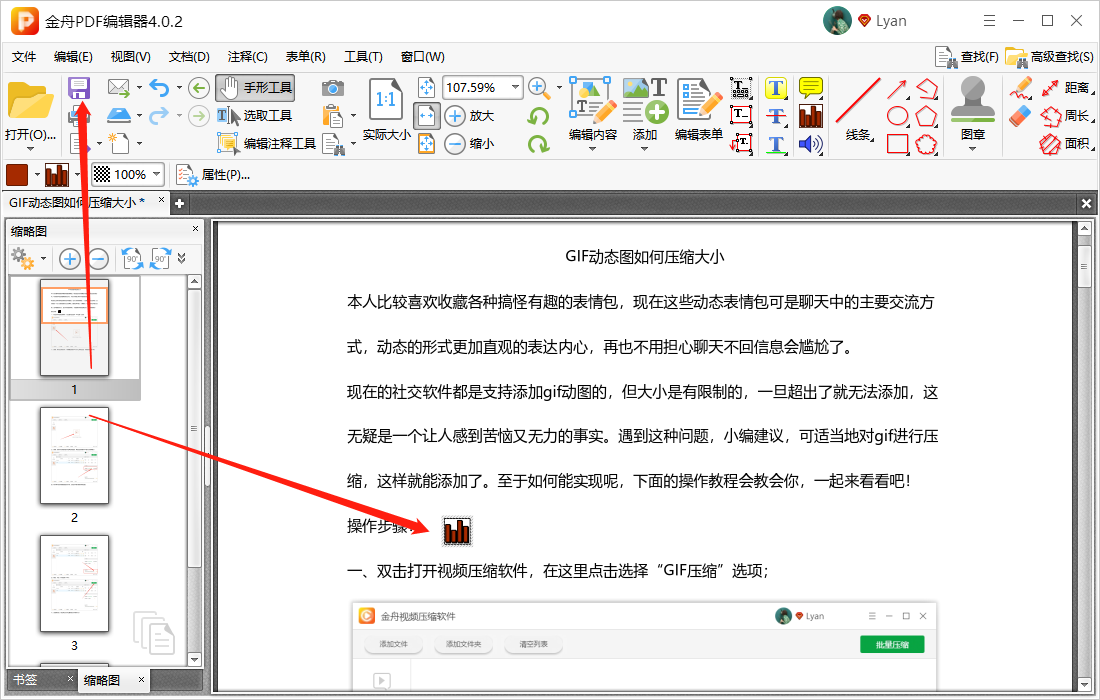
不知道你要添加什么附件呢?是否成功进行操作了呢?还有其他问题可以到江下科技产品中心进行查找学习哦!
往期文章:
温馨提示:本文由金舟软件网站编辑出品转载请注明出处,违者必究(部分内容来源于网络,经作者整理后发布,如有侵权,请立刻联系我们处理)
 已复制链接~
已复制链接~






























































































































 官方正版
官方正版












